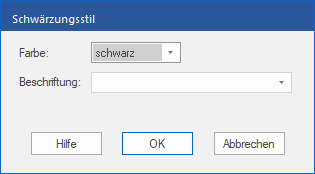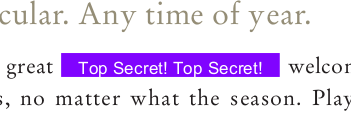Nur verfügbar in FlexiPDF Professional und FlexiPDF NX Universal
Über das Dialogfenster Schwärzungsstil können Sie das Aussehen der Text-Schwärzung ändern.
| 1. | Es gibt zwei Wege, um zu dem Dialogfenster zu gelangen, beide Befehle finden Sie auf der Ribbonkarte Überarbeiten | Gruppe Schwärzen: |
| a. Rufen Sie den Befehl Suchen und schwärzen  auf und klicken Sie in dem erscheinenden Dialogfenster "Text suchen und schwärzen" auf die Schaltfläche Stil. auf und klicken Sie in dem erscheinenden Dialogfenster "Text suchen und schwärzen" auf die Schaltfläche Stil. |
| b. Wählen Sie Text mit dem Textwerkzeug  aus und rufen Sie dann den Befehl Schwärzungsstil aus und rufen Sie dann den Befehl Schwärzungsstil  auf. Über diesen Weg können Sie markierten Text direkt schwärzen, sobald Sie auf OK klicken – ohne die Textsuche. auf. Über diesen Weg können Sie markierten Text direkt schwärzen, sobald Sie auf OK klicken – ohne die Textsuche. |
| 2. | Wählen Sie in der Auswahlliste Farbe den Farbton aus, den Sie verwenden möchten. |
| 3. | Wählen Sie optional eine Beschriftung aus, die auf die geschwärzten Textteile angebracht wird. Den Beschriftungstext können Sie beliebig eingeben, er wird auf jeden geschwärzten Textteil angewendet und so wiederholt, dass er die gesamte Breite der Schwärzung ausfüllt. |
| Beispiel für eine gefärbte Schwärzung in Kombination mit einer Beschriftung. |